 [사이트] 고퀄리티 무료 이미지 사이트
[사이트] 고퀄리티 무료 이미지 사이트
웹디자인뿐만 아니라 편집, 때로는 여러가지 사유등으로 인해 고퀄리티 이미지를 사용하는 작업이 필요할때가 있죠.물론 유료로 제공하는 다양한 이미지제공 사이트들이 많지만 소규모의 영세 사업자나 프리랜서들에게는 너무나도 큰 비용을 차지하는게 이미지 소스들일것입니다. 그렇다고 무턱대로 사용하다간 범죄자가 되기 십상이겠죠. 그래서 프리라이센스의 고퀄리티 이미지를 제공하는 사이트를 소개하고자 합니다. picjumbo : https://picjumbo.com/ unsplash : https://unsplash.com/
 아이폰 다음주소록 동기화하기
아이폰 다음주소록 동기화하기
애플 앱스토어에는 다양한 주소록(연락처)관리 어플이 있습니다. 대부분은 그룹관리를 효율적으로 사용하기 위함이죠. 개인적으로는 이러한 어플보다 다음 주소록이나 네이버주소록을 동기화하여 이용하는게 훨씬 편한듯합니다. 저의 경우 다음 주소록과 캘린더를 아이폰과 동기화하여 편하게 이용하고 있습니다. 이렇게 이용할 경우 다음 주소록을 통해 연락처를 쉽게 관리할 수 있습니다. 또한 엑셀이나 외부파일로 저장된 주소록도 쉽게 가져올 수도 있습니다. 주소록뿐만 아니라 캘린더나 메일도 동기화할 수 있지만 메일동기화는 잦은 알림으로 동기화하지는 않고 사용합니다. 먼저 다음 동기화를 위해서는 다음의 주소록의 환경설정을 활성화시켜주어야 합니다. 주소록 페이지의 좌측 하단에 스마트폰 주소록 설정메뉴가 보입니다. CalDAV싱크에..
 플래쉬 포토블로그 "White Space V1.11"
플래쉬 포토블로그 "White Space V1.11"
오늘은 재미있는 플래쉬 갤러리소스를 소개해보고자합니다. 플래쉬로 제작된 CMS프로그램인 "White Space"입니다. 현재 배포된 버전은 V1.11 버젼입니다. 배포사이트 : http://www.heikowaechter.com/#/?page=template 개인사진갤러리 : http://web-world.pe.kr/ 설치환경 : PHP5.0 이상 , MySql 5.0이상 제작환경 : Flash, CakePHP 주요기능 1. 환경설정파일을 통해 다양한 색상을 적용할 수 있습니다. 2. 유기적인 레이아웃 3. 멀티뷰기능 (Small, Lage, Set) 4. 다양한 사진정렬 (등록순, 조회순, 코멘트순) 5. 소셜북마크 (트위터, 페이스북 등) 6. 즐겨찾기 7. 다양한 카운터 (조회수, 즐겨찾기수, 코멘..
 CopyTrans Photo로 아이폰 사진관리
CopyTrans Photo로 아이폰 사진관리
지난번에 CopyTrans Manager를 통해 아이폰,아이팟,아이패드의 MP3를 전송하고 관리하는 것에 대해 알아봤는데요. 이번에는 CopyTrans Photo를 통해 아이튠즈없이 간단하게 아이폰에 사진을 전송하는 방법에 대해 설명해보도록 하겠습니다. CopyTrans Photo 는 CopyTrans Manager와 마찬가지로 CopyTrans Control Center에 포함된 패키지입니다. CopyTrans 다운로드 : http://www.copytrans.net/ CopyTrans Photo는 사용에 제한이 있어 전송할 수 있는 사진의 갯수가 20개로 제한되어 있습니다. 제한이 없이 이용하기 위해서는 구매하여 사용해야합니다. $29.99 에 판매하고 있는데 4개의 패키지로 구성된 프로그램을 $39..
 Copytrans Manager를 이용한 아이폰 MP3관리
Copytrans Manager를 이용한 아이폰 MP3관리
지난번 벨소리제작을 통해 소개했던 iPhone Magic Platinum 과 비슷한 프로그램으로 아이튠즈없이 아이폰, 아이팟, 아이패드의 파일을 전송하고 관리하는 프로그램인 CopyTrans Manager에 대해 소개해보도록 하겠습니다. CopyTrans 4 에는 7가지의 프로그램으로 구성되어 있는데 이중 사용빈도가 많은 CopyTrans Manager에 대해서 소개하겠습니다. CopyTrans 다운로드 : http://www.copytrans.net/ CopyTrans4 는 해당 사이트에서 구매할 수 있으며 CopyTrans Manager는 무료로 이용이 가능합니다. 이외에 프로그램은 전송 갯수가 제한이 있는 구매를 하셔야 사용하는데 불편함이 없습니다. 아이튠즈없이 MP3를 전송하고 관리하자 CapyT..
 아이폰 벨소리 만들기
아이폰 벨소리 만들기
아이폰 벨소리를 제작하고 동기화시키기 위해서는 보통 애플 앱스토어에서 벨소리제작 어플을 다운받아 벨소리를 제작하게 됩니다. 하지만 이런 어플의 경우 벨소리 제작후 아이튠즈를 이용하여 동기화한 후 어플에서 제작한 벨소리를 PC로 옮긴후 다시 아이폰으로 전송해야 하는 번거로움이 생깁니다. 위와 같은 번거로움 없이 PC에서 벨소리 제작후 아이튠즈 동기화없이 바로 아이폰으로 전송하여 벨소리를 사용할 수 있는 방법을 소개합니다. 먼저 PC에서 벨소리를 제작할 프로그램은 Xilisoft에서 개발한 iPhone Magic 이라는 프로그램이 필요합니다. 저의 경우는 iPad Magic Platinum 을 이용했는데 벨소리 제작과정은 동일하므로 필요한 프로그램 이용하시면 됩니다. 해당프로그램은 아래의 Xilisofte ..
 카메라의 조리개
카메라의 조리개
카메라는 빛을 조절하여 원하는 결과물을 촬영하는 도구입니다. 이 빛을 조절하는데 있어서 가장 중요한 역할을 하는게 조리개와 셔터입니다. 일반적으로 조리개는 렌즈에 위치하며 카메라 빛을 투여하는 구멍의 역할을 하게됩니다. 이 구멍의 크기를 통해 빛의 양이 조절되어 노출을 결정하게 됩니다. 그럼 조리개의 계산원리에 대해 알아보도록 하겠습니다. 아래 그림처럼 조리개의 지름인 R을 1로 했을때 1/√2 만큼 감소합니다. 이는 1 > 1/√2 > 1/2 > 1/2√2 >1/4 > 1/4√2 > 1/8 와 같이 감소한다는걸 알수 있을겁니다. 여기서 위의 수치에서 분모만 가지고 와보면 아래와 같이 됩니다. 1 > √2 > 2 > 2√2 > 4 > 4√2 > 8 이를 계산해보면 1 > 1.4 > 2 > 2.8 > 4 ..
 DSLR카메라의 종류
DSLR카메라의 종류
DSLR은 촬영소자(센서)에 따라 크게 2가지로 분류할 수 있습니다. 35mm필름 사이즈와 동일한 풀프레임바디와 풀프레임에 비해 사이즈가 작은 크롭바디로 나눌 수 있습니다. 현재 시중에 출시된 크롭바디는 경우 약 1.3~1.6배 정도 망원화각을 가지게 됩니다. 여기서 망원의 화각을 가진다는 것은 렌즈의 초점거리가 렌즈에 표기된 수치보다 1.3~1.6배 정도가 더 커진다는 것과 동일하게 생각할 수 있습니다. 동일한 50mm렌즈로 촬영했을시 풀프레임 바디는 필름카메라와 같이 50mm로 보이지만 크롭바디의 경우 50mm X 1.6 으로 환산하니 80mm가 되는군요. 이처럼 크롭바디의 경우 렌즈에 표기된 초점거리에 비해 실제 촬영되는 초점거리는 더 커지기 때문에 화각은 좁아지게 되며 망원의 효과를 얻을 수 있게..
 DSLR카메라 렌즈의 이해
DSLR카메라 렌즈의 이해
DSLR카메라의 가장 큰 특징은 렌즈 교환을 통해 자유로운 화각을 이용하여 촬영할 수 있다는 점일것입니다. 또한 렌즈의 화각이나 조리개를 어떻게 하느냐에 따라 사진은 전혀 다른 결과물을 가져오기 때문에 DSLR카메라를 잘 활용하기 위해서는 렌즈에 대한 이해가 충분히 되어야할것입니다. 초점거리 대부분의 렌즈는 아래 사진과 같이 렌즈의 전면에 초점거리가 표기되어 있습니다. 초점거리는 렌즈로 들어오는 빛이 필름이나 촬영소자(센서)까지의 거리를 말합니다. 초점거리에 따란 렌즈는 망원, 표준, 광각렌즈로 크게 분류가 됩니다. 아래의 첫번째 사진에 비해 두번째의 사진이 초점거리가 넓어지면서 화각이 좁아졌습니다. 첫번째 사진의 경우 피사체의 전신이 촬영되어진다면 두번째의 경우 초점거리가 커지면서 화각이 좁아지고 피사..
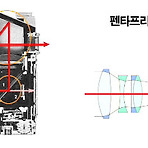 DSLR 카메라란 무엇인가?
DSLR 카메라란 무엇인가?
DSLR 카메라란? SLR(Single Lens Reflex) 는 일안반사식카메라를 일컫는 말로 여기서 과거 필름 대신에 이미지데이터 저장장치를 사용하는 카메라를 DSLR(Digital Single Lens Reflex) 카메라라고 합니다. DSLR카메라의 구조 DLSR의 구조는 아래 사진과 같이 렌즈를 통해 들어온 빛이 반사경에 반사되어 카메라의 상단에 있는 펜타프리즘을 통과하여 뷰파인더를 통해 우리의 눈으로 들어오게 되는 구조입니다. 일안반사식 카메라의 장점 1. 렌즈를 통해서 들어오는 이미지를 직접 볼 수 있다. 위의 카메라의 구조에서 언급했듯이 SLR카메라의 경우 렌즈를 통해 들어온 빛을 뷰파인더로 직접 볼 수 있다는 장점을 가지고 있습니다. 이는 광각렌즈나 망원렌즈, 또는 줌렌즈를 통해 사물을 ..
라이트룸은 사진을 보정하는 기능보다 사진을 관리하고 운영하는데 아주 강력한 기능을 갖춘 프로그램입니다. 사진을 촬영하다보면 시간이 지날수록 방대해진 사진을 어떻게 관리하느냐가 가장 큰 문제점이었습니다. 라이트룸이 나오기전에는 직접 폴더를 생성하여 임의적으로 사진들을 관리하였지만 라이트룸은 촬영한 사진이나 하드디스크에 저장된 사진을 쉽게 가져와 관리할 수 있으며 다양한 Sort기능을 통해 수많은 사진에서도 원하는 사진을 빠르게 찾아낼 수 있습니다. 아래 강좌는 가장 기본적인 Import 하는 방법입니다. Import시에도 다양한 옵션과 기능을 통해 일괄적인 작업이 가능합니다. 추후 이러한 부분까지도 강좌를 올릴 수 있도록 하겠습니다.
지난번에는 Content Aware를 이용하여 사진의 불필요한 부분을 깔끔하게 제거하는 강좌를 했는데요. 이번에는 그 반대로 빈공간을 채워넣는 강좌를 해볼려고 합니다. 이전 Content Aware는 아래 링크에서 참고하시면 됩니다. Content Aware강좌 : http://likeme.pe.kr/256 Content Aware 기능은 사진의 일부분을 깔금하게 제거할수도 있지만 아래 강좌처럼 빈공간으로 주변부와 어울리게 채워주는 기능도 있으니 다방면으로 활용해보시기 바랍니다.
